在Linux下使用avconv进行屏幕录像的教程
脚本宝典收集整理的这篇文章主要介绍了在Linux下使用avconv进行屏幕录像的教程,脚本宝典觉得挺不错的,现在分享给大家,也给大家做个参考。
Libav是一款跨平台的工具库,能够用来处理多媒体文件、流和协议。它最初是源自ffmPEg。Libav带有一些工具,比如:
- Avplay: 一款视频音频播放器。
Avconv: 能够记录多个设备输入源的一个多媒体转换器和视频音频录制器。
AvPRobe: 一个连接多媒体文件流并且返回关于这个文件流的统计信息的工具。
Libavfilter: 一个Libav工具的过滤器(filtering)API。
在这篇文章里面,我们就要展示如何通过'Avconv'程序在Debian/ubuntu/Linux Mint发行版上录制Linux桌面视频音频。
第一步:下载 Avconv 工具
1. avconv是 “libav-tools” 的一部分, 可以通过官方的基于debian的仓库下载,比如Mint、Ubuntu。输入下面命令即可:
$ sudo apt-get install libav-tools
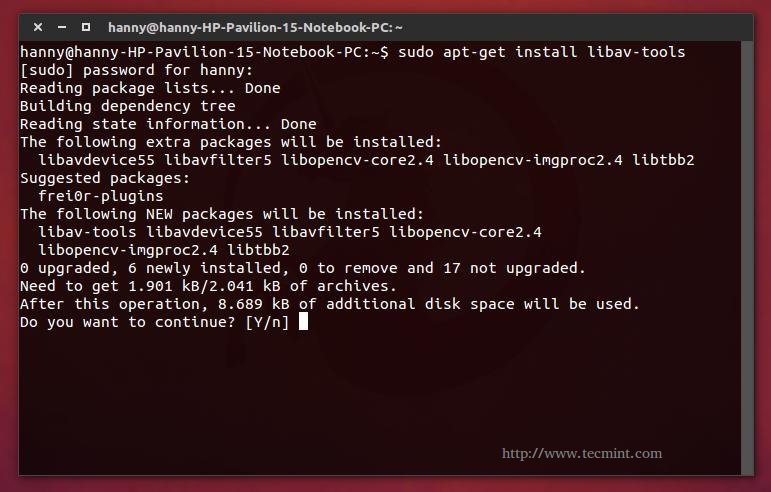
注意: 你应该运行 ‘./configure –help’ 来列出所有的可选配置选项并且安装相应的解码器和库,你还需要做很多工作来解决依赖问题。
也要注意,如果你是从源代码编译的,就需要使用sudo avconv而不是avconv来运行这个工具。
第二步:开始录制桌面视频
2.一切就绪,现在可以通过运行下面的命令录制你的视频了:
简单解释一下这个命令:
avconv -f x11grab 默认从X服务捕捉画面。
-r 25 这是你需要的视频帧率,可以自行设置。
-s 1920×1080 是你的系统的桌面分辨率,要设置成你当前桌面的分辨率,这一点非常重要。
-i :0.0 我们要记录的位置(X 服务输出端口),设置成这样就可以了。
-vcodec libx264 我们用来录制视频的编码器。
-threads 4 线程数,可以根据情况更改。
$HOME/output 输出的目标文件路径。
.avi 使用的视频格式,可以换成 “flv”、“mp4″、 “wmv”、 “mov”、 “mkv”等。
3.在运行命令之后,就会在terminal上自动运行一个进程进行记录,按"Ctrl+C"键来终止记录。
4. 现在,你可以使用VLC或者其他的播放器,或者使用来自Libav包里的播放器"avplay"来播放你录制的视频。
注意: 别忘了替换输出文件的路径为你自己的,录制效果还是很好的。
这有一段我用 “avconv” 录制的视频 (墙外)。
第三步: 开始录制桌面的音频和视频
5. 如果也想同时录制音频,先运行这个命令,列出所有的音频输入源:
结果类似这样:
在我这里,我只有一个音频输入源,所以数量是1,这就是我使用如下命令来捕捉我的视频以及麦克风的音频的原因。
我修改了部分地方,下面做个简短的解释:
注意: 如果你想用arecord -l显示的1之外的设备的话,别忘了替换 “1”。
结束录制,再来一次“Ctrl + C” 就可以。
第四步: 开始录制桌面音频
6. 如果只想录制音频的话,使用下面的命令。
7. 替换成 .mP3 等Libav支持的格式都可以,播放 out.wav就能听到你自己的声音了。
脚本宝典总结
以上是脚本宝典为你收集整理的在Linux下使用avconv进行屏幕录像的教程全部内容,希望文章能够帮你解决在Linux下使用avconv进行屏幕录像的教程所遇到的问题。
本图文内容来源于网友网络收集整理提供,作为学习参考使用,版权属于原作者。
如您有任何意见或建议可联系处理。小编QQ:384754419,请注明来意。
- 在Linux系统中如何查看和关闭SELinux 2022-05-03
- deepin20文件怎么共享? deepin文件共享给windows的技巧 2022-05-03
- deepin20子网掩码在哪? deepin查看子网掩码的技巧 2022-05-03
- centos7安装clickhouse并设置用户名密码案例详解 2022-05-03
- Linux中计算特定CPU使用率案例详解 2022-05-03
- Linux sar命令详解之分析系统性能案例 2022-05-03
- Linux使用xinetd服务的管理方法案例详解 2022-05-03
- Linux dd命令详解:数据备份,并在备份过程中进行格式转换案例 2022-05-03
- Linux禁止ping或允许ping的设置方法 2022-05-03
- 如何从零开始制作一个linux iso镜像(图文教程) 2022-05-03